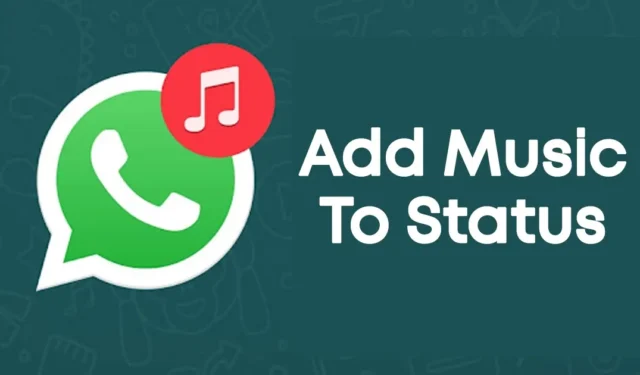
I likhet med Instagram har WhatsApp også en ganske aktiv brukerbase som deler sitt kreative talent på appen. Mens WhatsApp aldri er ment å vise frem kreative ferdigheter, prøver brukere fortsatt å forbedre kvaliteten på statusvideoene sine.
På WhatsApp kan du dele hva du vil på statusen. Du kan legge til et bilde, GIF, video, stemmeklipp osv. Men hva om du vil legge til en WhatsApp-status med bakgrunnsmusikk?
La oss si at du har spilt inn en video og vil sette den på WhatsApp-statusen. Men før du deler, ønsker du å legge til bakgrunnsmusikk for å gi videoen et særpreg.
Er det mulig å legge til bakgrunnsmusikk til WhatsApp Status? Absolutt ja! Men du må bruke flere tredjepartsapper siden du ikke får noe innebygd verktøy eller alternativ.
Hvordan legge til musikk til WhatsApp-status
Derfor, fortsett å lese artikkelen hvis du vil legge til musikk til WhatsApp Status. Nedenfor har vi delt noen enkle metoder for å legge til en sang til WhatsApp Status. La oss komme i gang.
1. Legg til musikk til WhatsApp-status uten noen app
Du trenger ikke å bruke noen tredjepartsapp for å legge til musikk til WhatsApp Status, forutsatt at du er villig til å kompromittere kvaliteten.
Du kan bruke telefonens høyttaler til å legge til musikk i WhatsApp Status-videoen. I utgangspunktet må du spille av musikken på telefonen din gjennom høyttaleren og deretter begynne å spille inn statusen din.
1. Åpne musikkspiller-appen på telefonen og spill musikken
2. Du kan til og med bruke nettbaserte musikkapper som Spotify, SoundCloud osv. for å spille musikken. Sørg for at musikken spilles av på høyttaleren, ikke på noen kablede eller trådløse headset.
3. Mens musikken spilles i bakgrunnen, åpne WhatsApp, bytt til Status-fanen og begynn å ta opp statusen din< /span>.
4. Dette vil ta opp videoen og fange opp høyttalerens lyd.
5. Når du er ferdig, trykker du på den grønne pilknappen og sender videoen til statusen din.
Det er det! Dette er den enkleste måten å legge til bakgrunnsmusikk til WhatsApp Status. Du kan også spille musikken på en hvilken som helst annen enhet og deretter ta opp WhatsApp-statusen; dette tjener også det samme.
2. Legg til bakgrunnsmusikk til WhatsApp-status ved hjelp av YouCut
YouCut er en videoredigeringsapp for Android som lar deg legge til musikk til enhver video. Dette er en manuell prosess; du må spille inn videoen fra telefonens kameraapp og deretter bruke YouCut-videoredigereren for å legge til musikk.
Etter redigering må du laste opp videoen til WhatsApp-statusen din. Slik bruker du YouCut videoredigeringsprogram.
1. Last ned & installer YouCut Video Editor-appen på Android-smarttelefonen din.
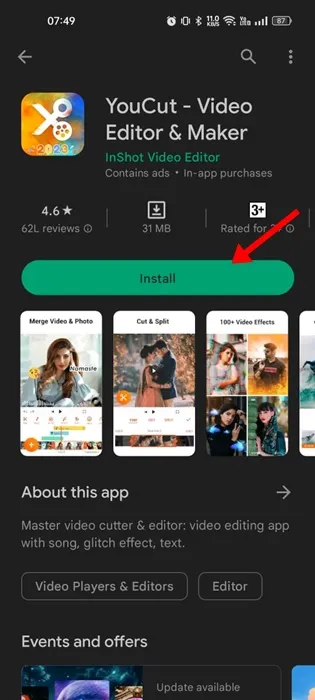
2. Når du har lastet ned, trykker du på (+)-ikonet nederst og legger til videoen du vil legge til bakgrunnsmusikken.
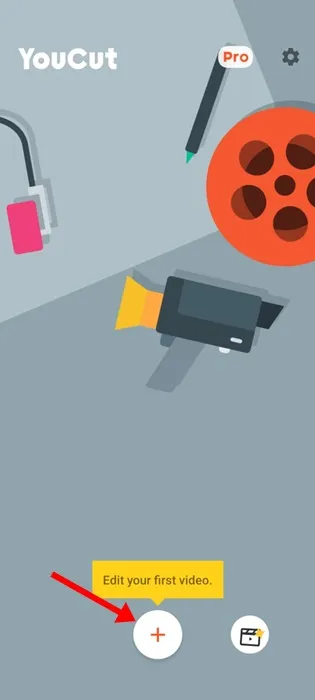
3. Trykk nå på Musikk-knappen på den nederste verktøylinjen.
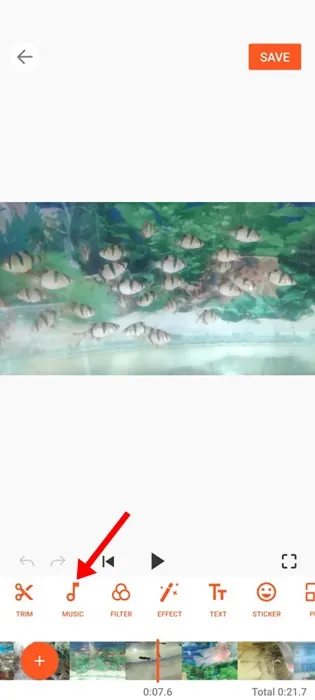
4. Velg musikken du vil legge til videoen. For å legge til din egen musikk, bytt til Min musikk-fanen.
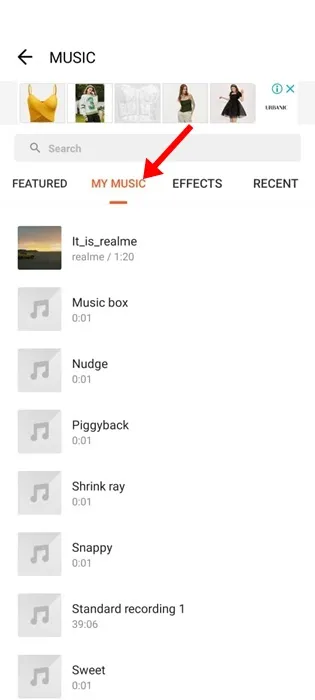
5. Nå trykk på musikken du vil legge til.
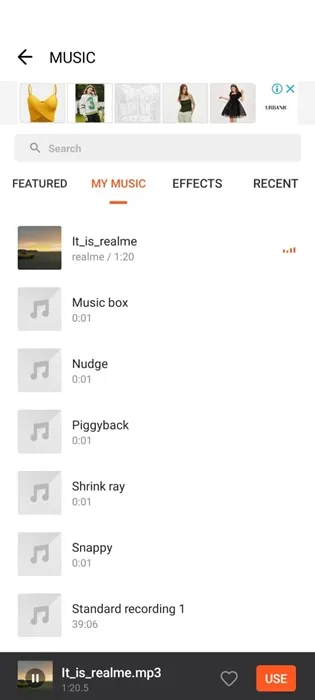
6. Dette vil legge til musikk til videoen. Du kan justere musikkens start- og sluttid og trykke på Lagre-knappen .
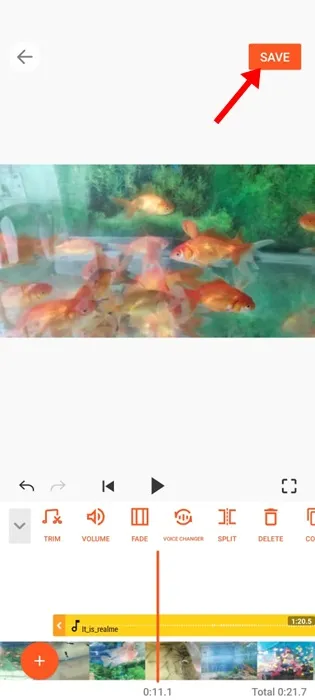
7. Angi oppløsning, bildefrekvens og kvalitet på eksportprompten, og trykk på Lagre-knappen igjen.
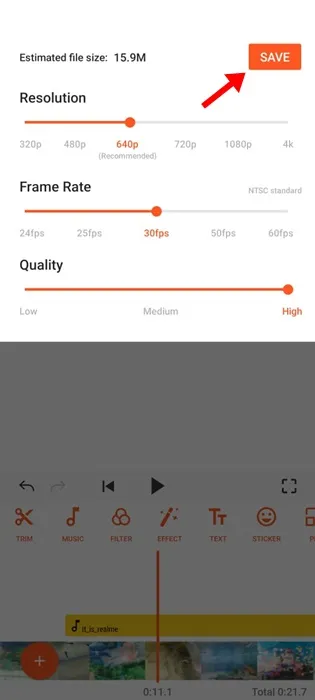
Det er det! Slik kan du bruke YouCut Video editor til å legge til sanger i WhatsApp Status-videoer.
3. Legg til sanger til WhatsApp-status ved hjelp av VN Video Editor
VN Video Editor er veldig populær blant Instagram- og TikTok-brukere. Det er en fullverdig videoredigeringsapp for Android/iOS, som lar deg legge til musikk til enhver video.
Så du kan bruke den til å legge til bakgrunnsmusikk til WhatsApp Status-videoene dine. Slik bruker du appen.
1. Last ned & installer VN Video Editor på smarttelefonen din.
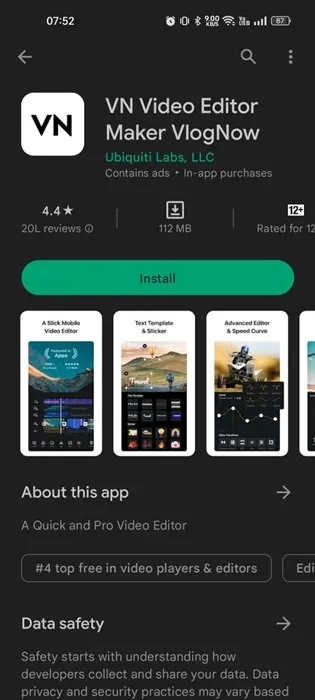
2. Åpne appen og trykk på (+)-ikonet nederst til høyre.
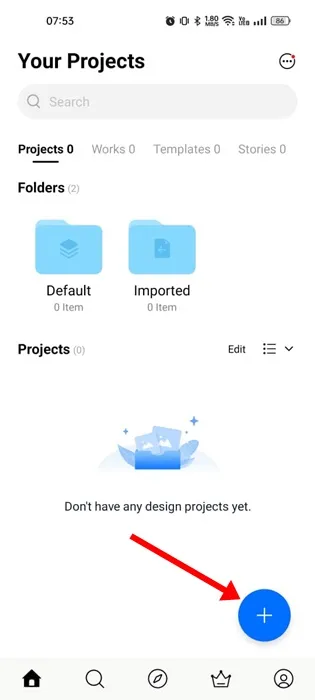
3. Velg videoen og trykk på Musikk (+)-ikonet.
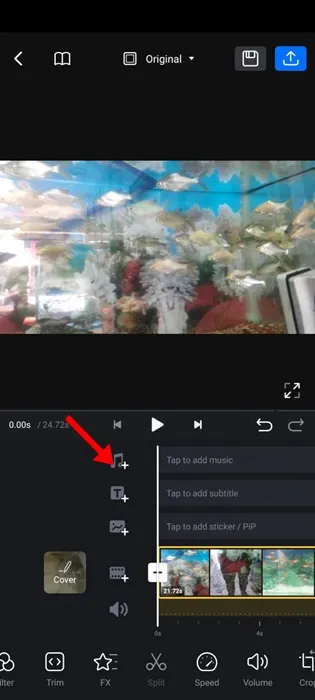
4. Nå velg Musikk fra menyen som vises.
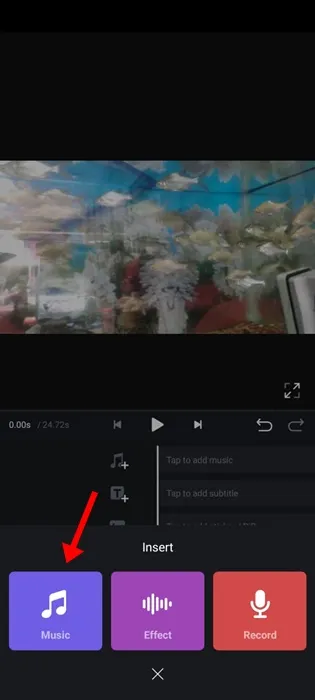
5. På musikkbiblioteket trykker du på Bruk-knappen ved siden av musikken du vil legge til i statusvideoen.
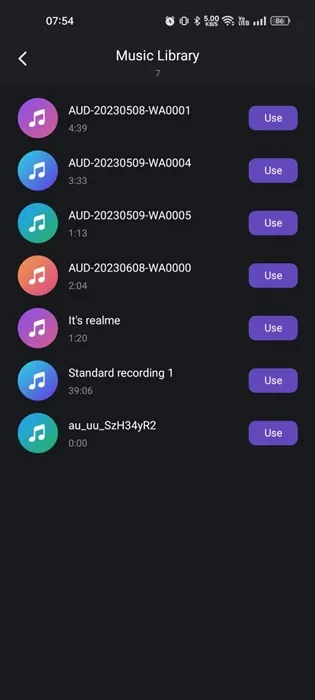
6. Velg nå musikkvolumet, fade inn & ut effekter, og trykk på Avmerke-ikonet nederst på skjermen.
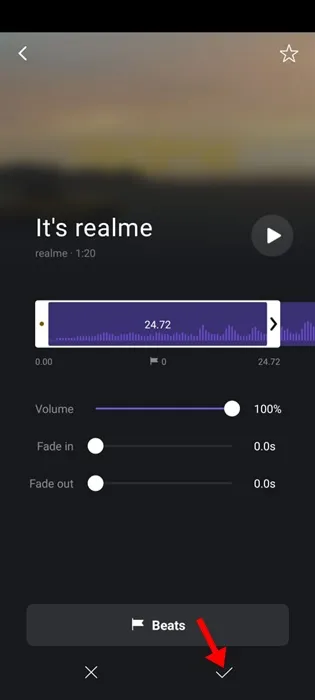
7. Trykk på Eksporter-knappen øverst til venstre når den er lagt til.
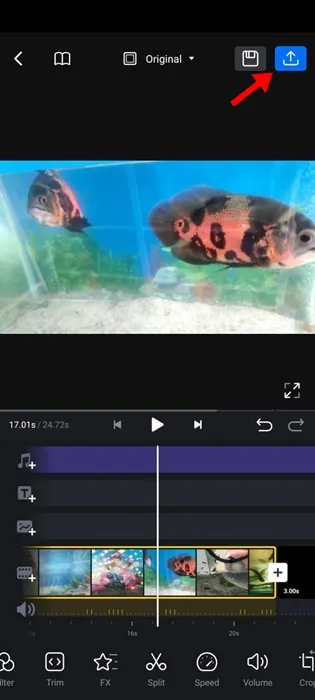
8. Velg Eksporter innstillinger og trykk på Avmerke-ikonet nederst.
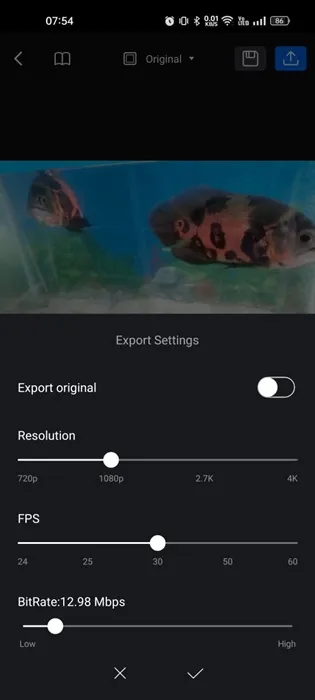
Det er det! VN Video Eitor vil nå eksportere den redigerte videoen. Du kan deretter dele den med WhatsApp-statusen din.
4. Legg til sanger til WhatsApp-status ved å bruke Inshot-videoredigereren
InShot er en annen gratis videoredigeringsapp for Android som lar deg legge til musikk til favorittvideoene dine. Slik legger du til sanger i WhatsApp Status ved å bruke Inshot-videoredigereren.
1. Last ned & installer Inshot videoredigering på Android-smarttelefonen din.
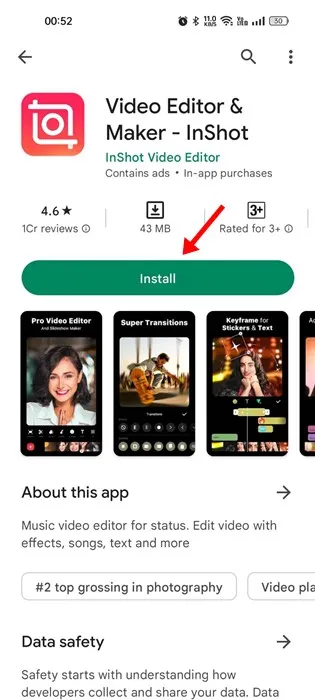
2. Når den er installert, åpner du appen og velg videoen du vil redigere.
3. Deretter trykker du på Musikk ikonet nederst på verktøylinjen.
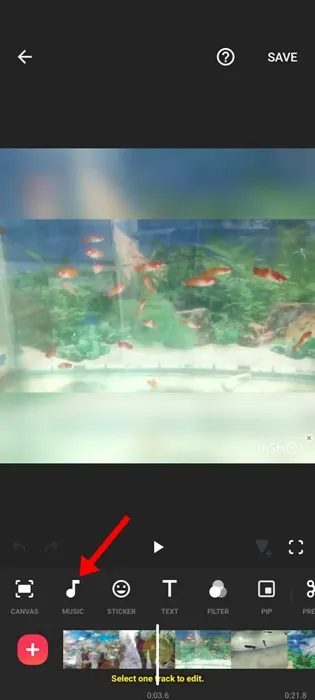
4. Bytt nå til Min musikk-fanen, som vist på skjermbildet nedenfor.
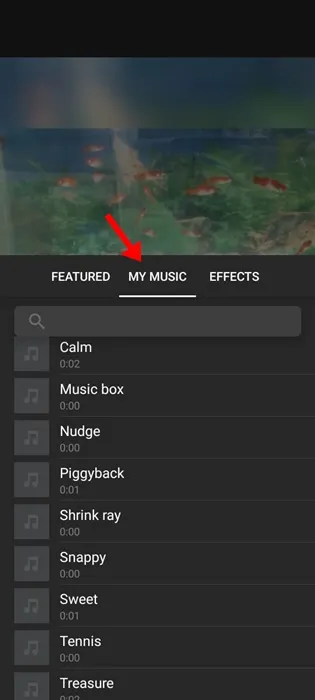
5. Velg musikken du vil legge til, og trykk på Bruk-knappen ved siden av den.
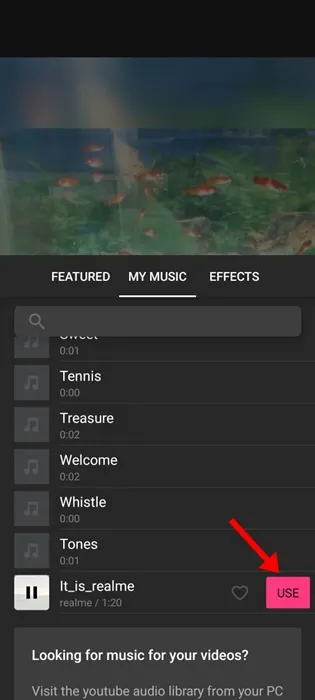
6. Musikken vil bli lagt til; du kan justere start- og sluttid etter dine behov. Når du er ferdig, trykker du på hakeikonet.
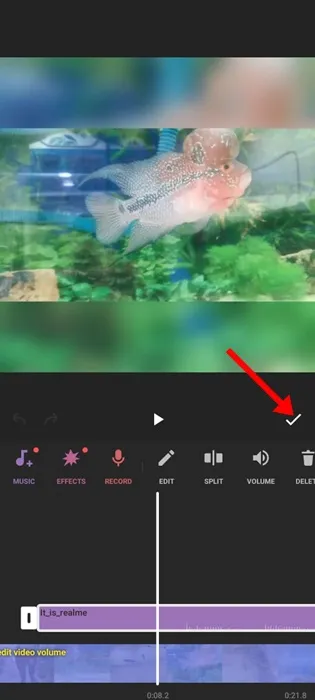
7. Øverst til høyre trykker du på Lagre for å lagre videoen.
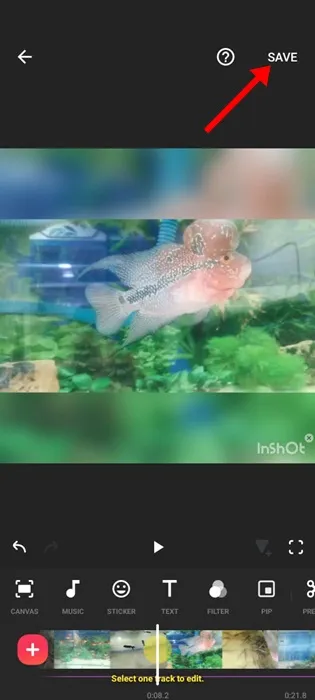
8. På Lagre-menyen velger du oppløsning, bildefrekvens, format og trykker på Lagre-knappen igjen.
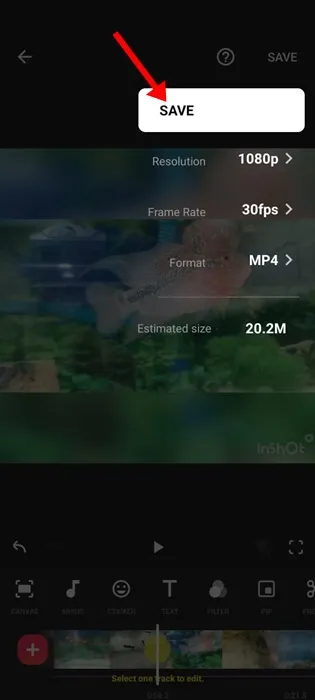
Det er det! Dette vil lagre den redigerte videoen i telefonens galleri. Du kan nå åpne WhatsApp og dele den redigerte videoen til statusen din.
Selv om det ikke er noen måte å legge til bakgrunnsmusikk til WhatsApp Status nå, lar disse løsningene deg omgå slike ting. Du kan manuelt redigere videoene og legge til musikk til dem. For dette formålet kan du bruke hvilken som helst gratis videoredigeringsapp, men problemet du vil møte er videovannmerker.
Noen andre videoredigerere for å legge til musikk i videoer
I likhet med appene ovenfor, er mange andre videoredigerere tilgjengelige for Android som lar deg legge til musikk til videoene dine. Så du kan bruke disse appene til å legge til musikk til forhåndsinnspilte videoer og dele den på WhatsApp Status. Her er hva du må gjøre.
1. VideoShow Video Editor
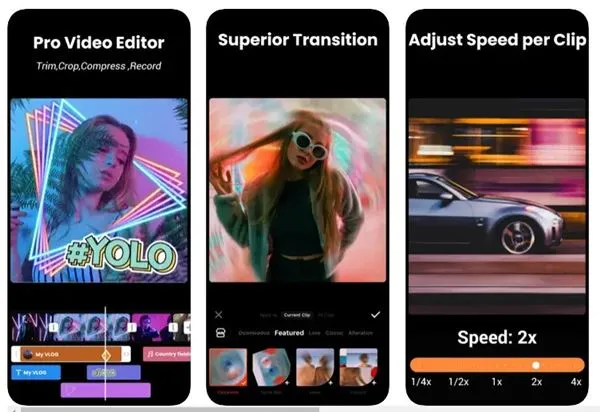
VideoShow er en topprangert musikkvideoredigerer for Android som du kan få fra Google Play Store. Videoredigeringsprogrammet heter «Filmigo», og det er en flott videoredigeringsapp.
Appen er veldig lett, men bringer mange kraftige videoredigeringsverktøy til mobilen din. Den har et dedikert alternativ for å legge til musikk til favorittvideoene dine.
2. Filmora
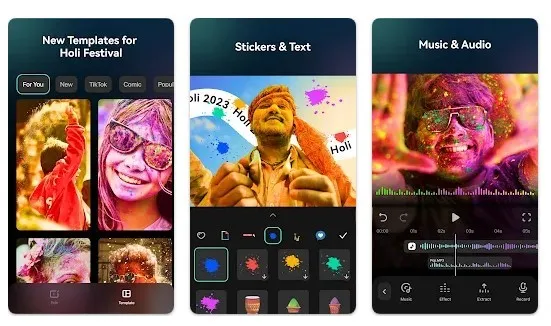
Filmora fra Wondershare er en Android-app som gir videoredigeringsfunksjoner for å redigere videoer mens du er på farten. Appen er ekstremt enkel å bruke, og tilbyr en rekke videoredigeringsverktøy, filtre, videoovergangseffekter, musikk og hva som ikke er det.
Du vil ikke tro det, men Filmoras premium-abonnement gir deg tilgang til over 1000 forskjellige stiler som du kan legge direkte til videoene dine. Videoredigeringsappen for Android har alle funksjonene du trenger for å gi WhatsApp Status-videoene dine en prikken over i-en.
3. KineMaster
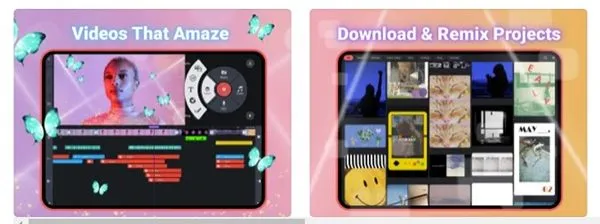
KineMaster er i utgangspunktet en videoredigerer, animasjonsprodusent og en fullverdig videomaker-app for Android. Denne gir mange nyttige & avanserte funksjoner gratis.
Med KineMasters gratisversjon får du mange kraftige videoredigeringsfunksjoner; du kan enkelt klippe eller slå sammen videoene dine, legge til musikk & bilder, legg til bildetekster osv.
Den nyeste versjonen av KineMaster tilbyr deg også mange videoovergangseffekter, stemmevekslere, trendy filtre og fargejusteringsfunksjoner.
Så dette er de få beste og enkleste måtene å legge til musikk til WhatsApp Status. Hvis du bruker en annen app for å legge til musikk til videoene dine, gi oss beskjed i appnavnet i kommentarene nedenfor.




Legg att eit svar